

win10纯净版64位系统怎么关闭wps热点及广告推送?国内wps算是使用率很高的软件了,我们很多win10纯净版64位系统用户会在安装使用WPS软件,但是安装好wps之后,发现每次使用的时候都会弹出wps热点和广告推送,十分烦恼,那么,win10纯净版64位系统怎么关闭WPS热点及广告推送呢?接下来小编就和大家分享一关闭方法。
第一步:首先,请大家点击电脑操作系统中的“开始菜单”,点击打开应用程序的安装列表,找到WPS软件的安装列表;
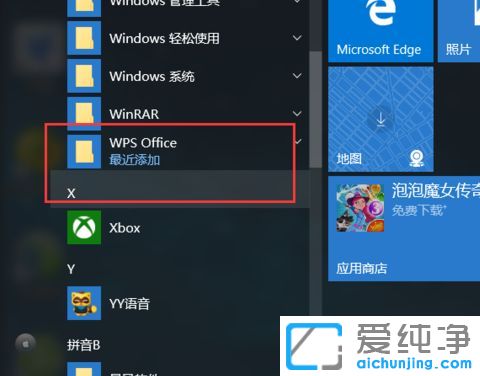
第二步:接下来,在WPS软件的安装列表中,我们可以看到“WPS配置工具”菜单,点击之后,打开该程序功能;
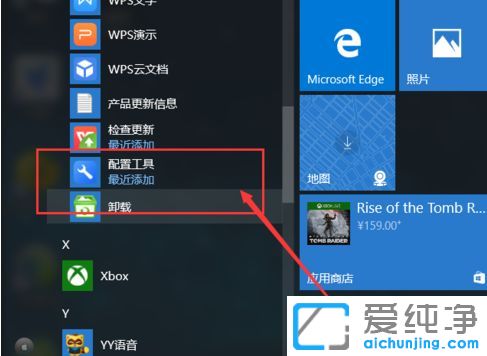
第三步:接下来,在展示的功能页面中,点击选择“高级设置”选项,打开WPS软件的高级设置功能页面;
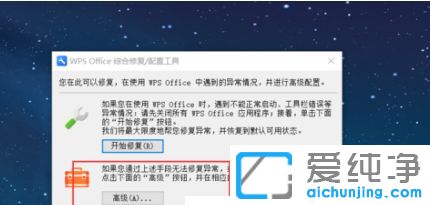
第四步:接下来,在打开的高级设置页面中,点击选择页面顶部的“其他设置”选项,之后即可在这里设置WPS热点及广告推送的功能开关;
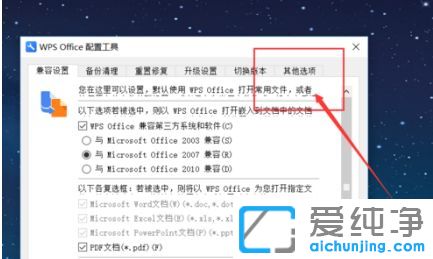
第五步:最后,我们将软件默认的WPS热点订阅及广告推送功能的功能选项打钩予以取消,点击“确定”按钮保存该设置即可,最后再次打开WPS软件可以看到烦人的广告已经消失了。
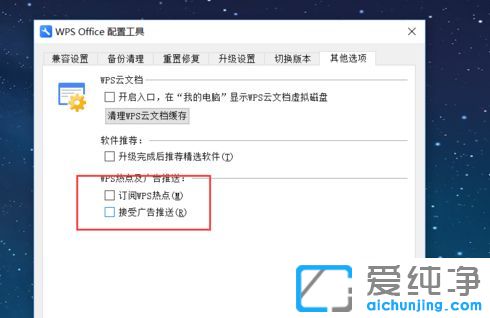
通过本文提供的方法,您可以轻松地关闭WPS热点并摆脱令人不悦的广告干扰,使Windows 10系统更符合个人偏好。如有其他关于系统设置或应用程序管理的问题,建议查阅相关文档或咨询技术支持,以确保系统以最佳状态运行。感谢您阅读本文,希望您在使用Windows 10时能够享受更愉快的体验。
| 留言与评论(共有 条评论) |